FX侍です、こんにちは。
今回はMT4の便利な小技をシェアします。
意外と知らない人も多いですが、かなり使えるTipsなので覚えておきましょう。
この機能を使えば、面倒なインジのパラメーター設定を保存でき、ワンクリックで読み込む事ができます。
デフォルト数値から設定変更したインジをよく使う人であれば、間違いなく効率アップします(・∀・)
インジケーターのパラメーター設定の保存・読み込み機能の使い方
FX侍お気に入りのADRインジケーター「Daily open line v MTF ADR levels nmc」を例に解説します。
下記で紹介しているので、気になる方は参考にしてください。
サポレジとしても意識されやすいのでお勧めです。
例えば、こういったパラメーター設定項目が多いインジケーター。
色々と数値を変更して使うケースってありますよね。
▼設定項目の多いインジケーター
FX侍の場合、下記のように変更して使ってます。
(赤枠部分がデフォルトから数値を変更した場所)
数値だけではなく、ラインの色も変更してるので、11ヶ所の設定を変えています。
インジを読み込むたびにコレを手作業で変更するのは面倒です。
はい、そこで登場するのが「設定の読み込み・保存機能」です。
保存した設定データを読み込んで、ワンクリックで反映させる事ができます。
では手順を解説します。
パラメーター設定の保存・読み込み機能の手順
まずはパラメーター設定を変更して、自分好みに仕上げましょう。
設定変更(保存したい設定)が完了したら、画面右側の「保存」をクリックします。
保存をクリックすると、下記のウィンドウが立ち上がります。
分かりやすい名前を付けてsetファイルとして保存しましょう。
setファイル=パラメーターの設定データです。
ファイル名は日本語も対応してるので、後から見ても分かりやすい名前を付けておくといいです。
ここまででパラメーター設定の保存は完了です。
では次に設定ファイル(setファイル)の読み込み手順です。
保存した設定を読み込みたいインジケーターを開き、画面右側の「読み込み」をクリックします。
読み込みをクリックすると、下記のウィンドウが立ち上がります。
ここで読み込みたいファイルを選択して開くを選択すればOKです。
これで予め保存しておいたパラメーター設定が反映されます。
まとめ
setファイルはMQL4フォルダ内の「Presets」というフォルダに保存されているので、setファイルをコピペすれば違うMT4でも同じ設定を読み込めます。
個人的には定型チャートを使うまでもない、よく使うインジでこのパラメーターの保存機能を使ってます。
・定型チャート = 複数のインジを使うテンプレートとして使用
・パラメーター保存機能 = よく使うインジ単体の設定読み込みとして使用
こんな感じで使い分けてます。
なにげにパラメーター設定の保存・読み込み機能は頻繁に使ってます。
今回例に挙げたADRインジ以外であれば、下記で紹介している市場別の色分けインジ「Sessions EX」では夏時間用と冬時間用の設定を保存しています。
いちいち面倒なんだよな~って作業はMT4の便利な小技で解消できるケースが多いです。
ストレス無くMT4を使うためにも、こうしたTipsは覚えておくといいですよ。

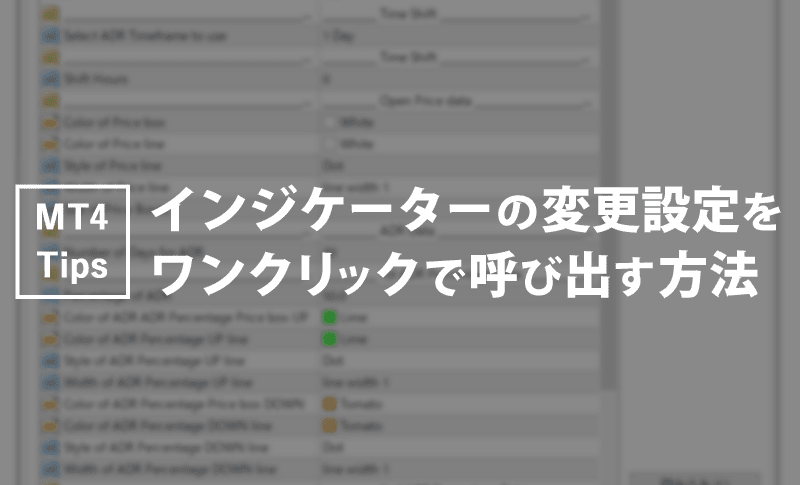

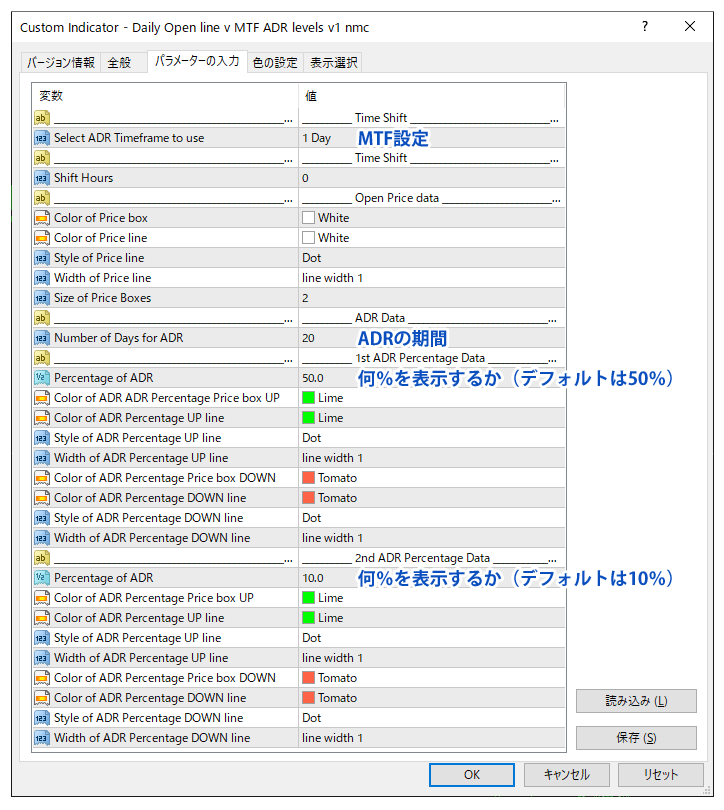
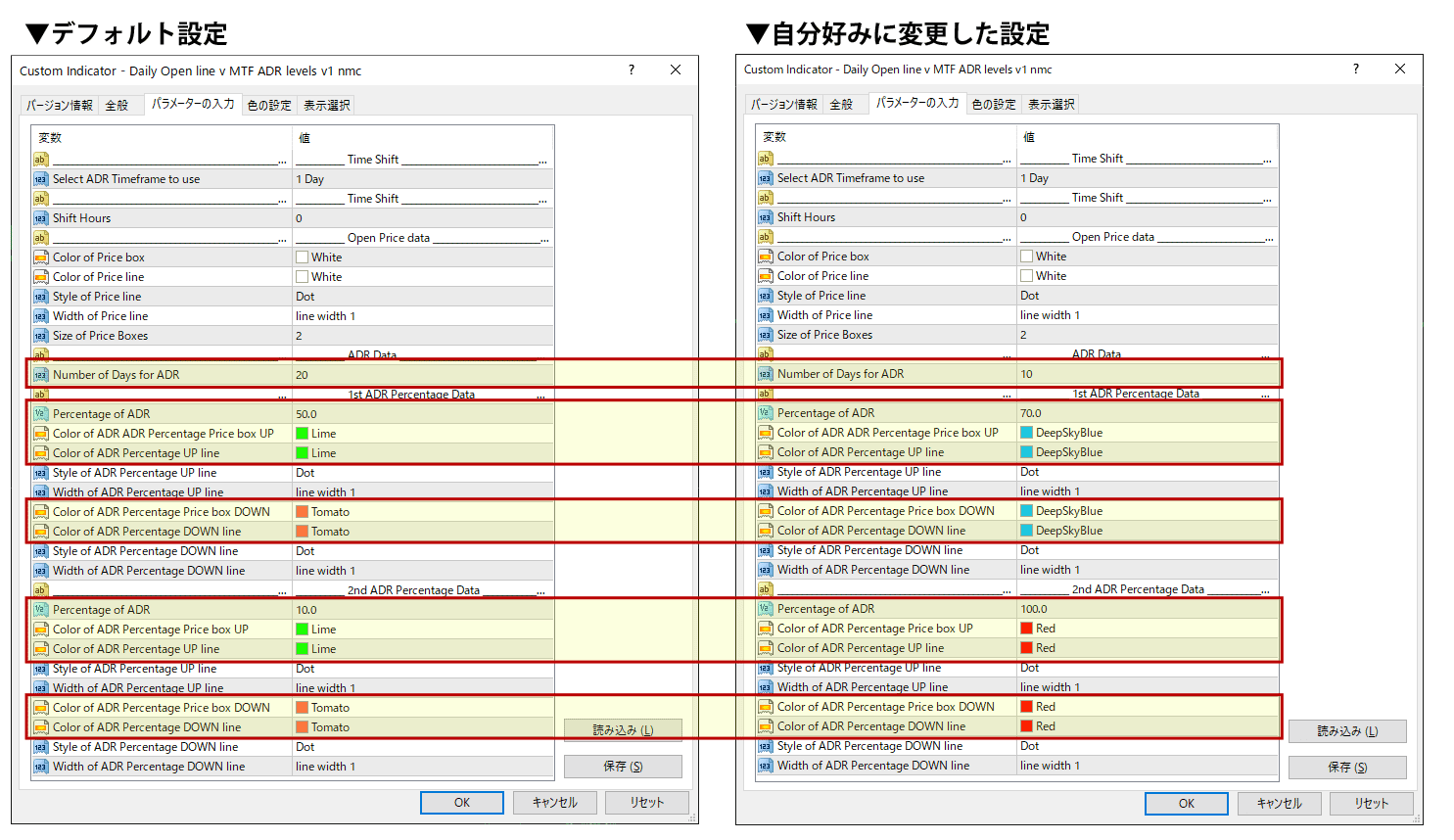
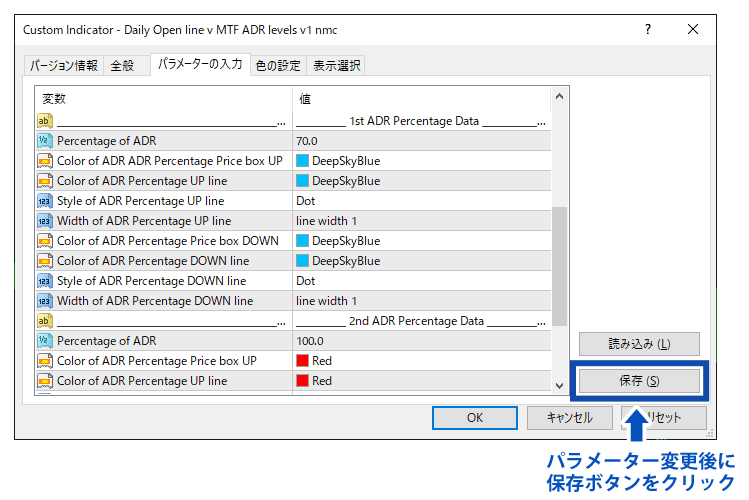
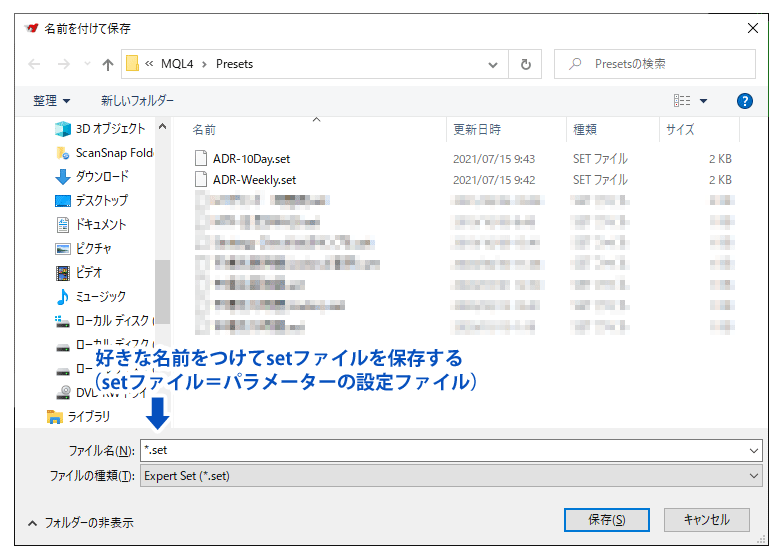
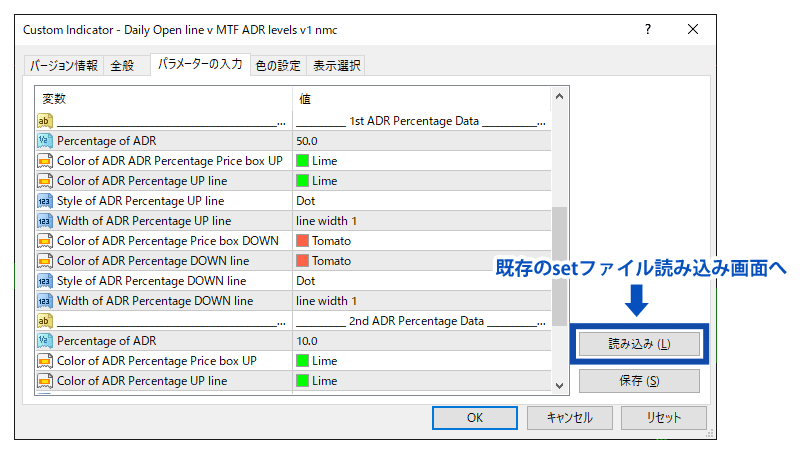
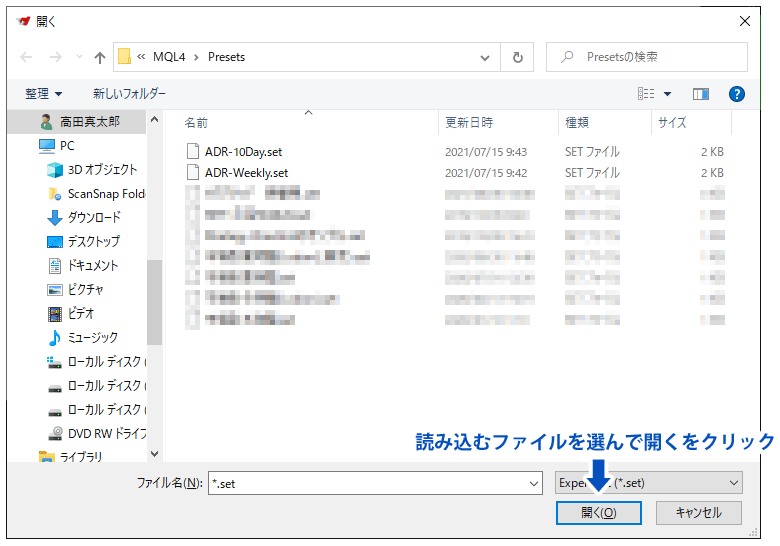




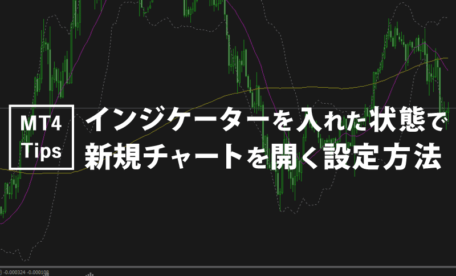








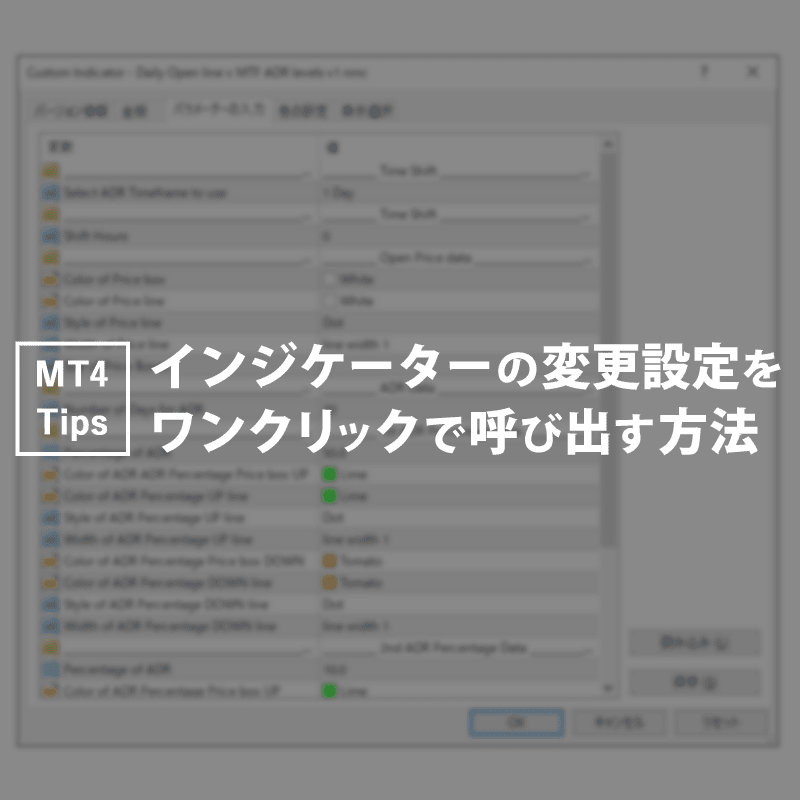


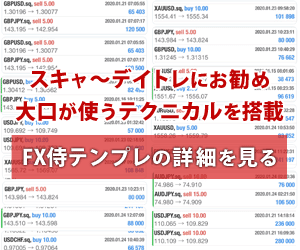

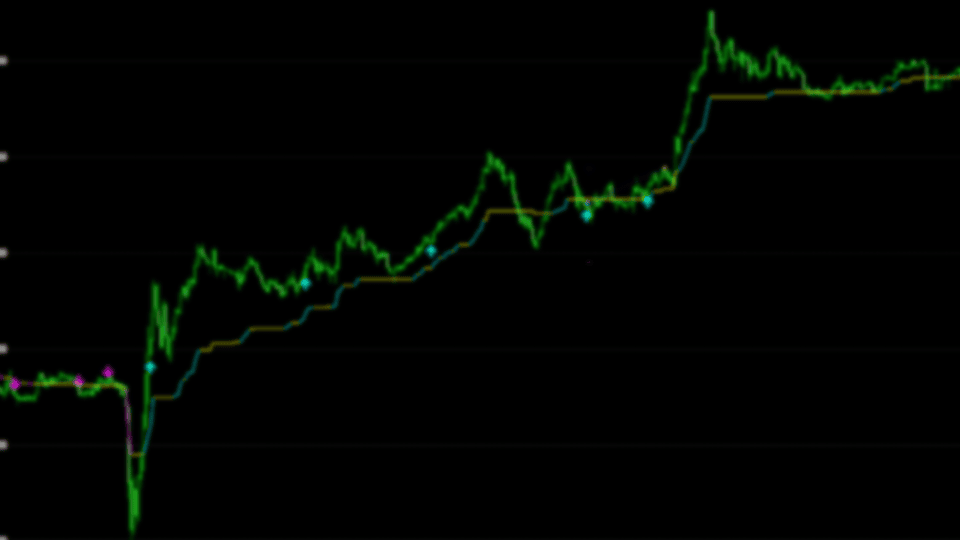

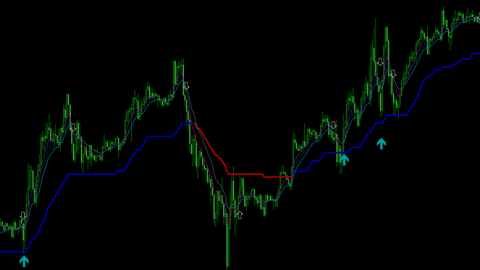





この記事へのコメントはありません。